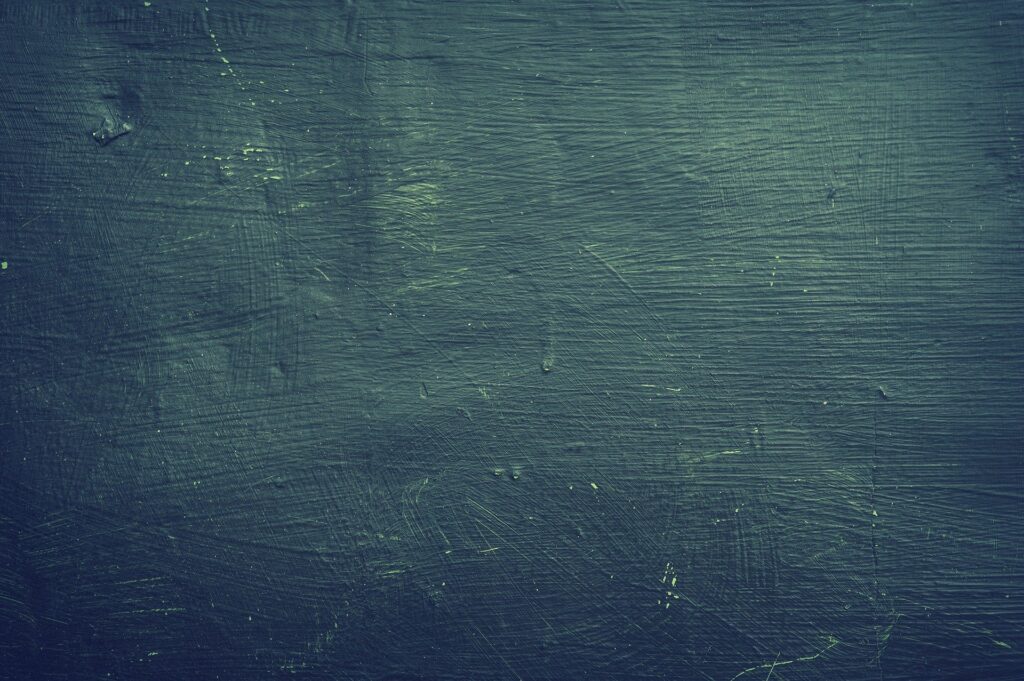
【iMovie】動画編集を
しやすくする基本設定
動画編集をしやすくするには・・・
これからiMovieを使って動画編集をしていきたいと思い、いざ動画をiMovieにダウンロードしてみると、
「長時間動画なのに画面が小さくて操作できない・・・」
ことを経験した方はいませんか?
そんな人に簡単にできる解決方法をお伝えします。
デフォルトは操作画面が小さい
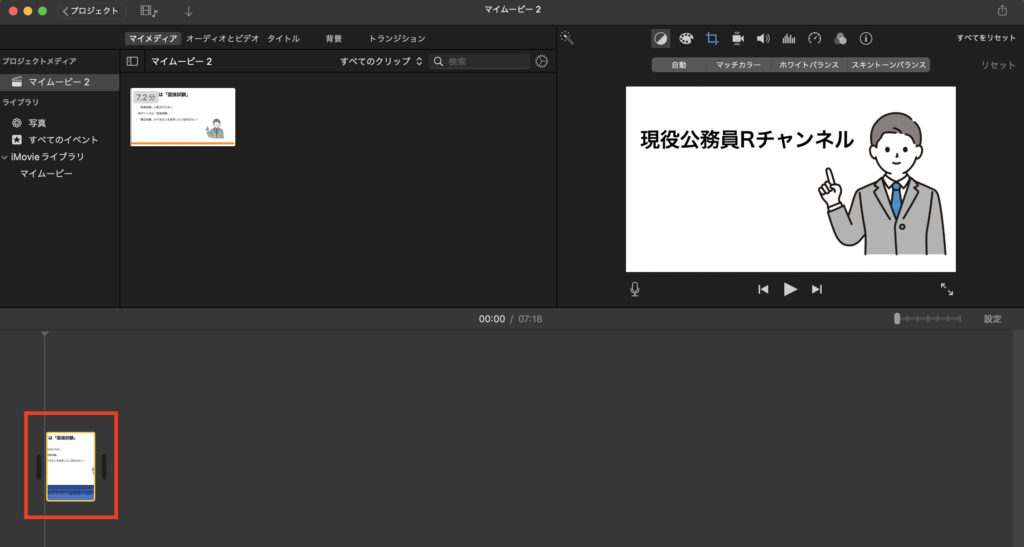
iMovieで約7分の動画をダウンロードすると、上記のような状態になります。
いざ編集してみようと思って、これだと、
「マジか・・・」
と感じてしまいます。
右側の設定を移動させる
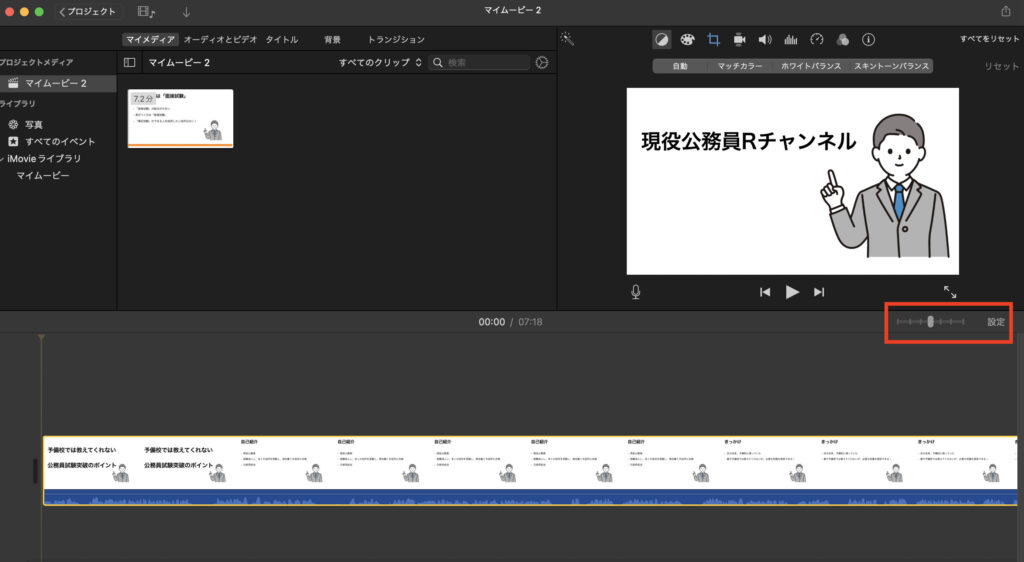
とても初歩的なことなのですが、右側にある「設定」を右側に移動させれば動画の編集画面がワイドになり、編集しやすい環境になります。
初歩的ですが、初心者は見落としがちで、実際、僕自身もこれに気付かず、色々と検索しました。
(検索して、わかりやすい情報が出てこなかったので、本記事を書きました)
これで解決したと思うので、これから動画編集を頑張ってみてください。